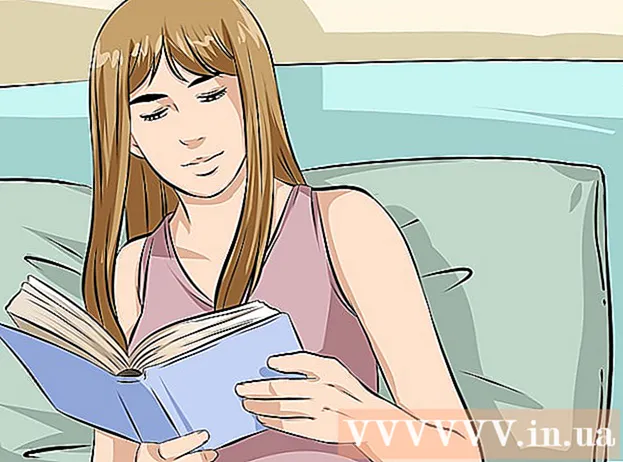작가:
Peter Berry
창조 날짜:
20 칠월 2021
업데이트 날짜:
1 칠월 2024

콘텐츠
이 기사는 거의 모든 웹 사이트에서 음악을 다운로드하는 방법을 보여줍니다. 음악이 YouTube, Facebook 또는 유사한 온라인 음악 사이트에 비디오로 게시되는 경우 무료 4K Video Downloader 앱을 사용하여 비디오에서 음악을 복사합니다. 이 앱을 사용하여 SoundCloud에서 직접 음악 파일을 다운로드 할 수도 있습니다. 컴퓨터의 웹 사이트에서 음악을 다운로드하려면 Audacity의 피드백 루프를 사용하여 외부 소음없이 MP3 파일을 녹음, 편집 및 내보내십시오. 마지막으로 브라우저의 소스 코드를 사용하여 적절한 웹 사이트에서 배경 음악을 다운로드 할 수 있습니다.
단계
3 가지 방법 중 1 : 온라인 음악 사이트의 비디오에서 음악 복사
(Apple 메뉴)를 클릭하고 시스템 환경 설정 ... (시스템 환경 설정…).
- 딸깍 하는 소리 소리 (소리) 다음 카드를 클릭합니다. 산출 (재생 소스)를 엽니 다.
- 고르다 Soundflower (2ch) 볼륨을 높이고 동일한 작업을 수행합니다. Soundflower (2ch) 카드에 입력 (수익).
- 카드를 클릭 음향 효과 (음향 효과), "음향 효과 재생"선택 상자를 클릭하고 라인 아웃 (스피커, 헤드폰 용 포트) (또는 헤드폰 (헤드폰), 좋아 내부 스피커 (내부 스피커)).

아직없는 경우 Audacity를 설치하십시오. Audacity는 Windows 및 Mac 컴퓨터에서 무료로 다운로드하여 설치할 수 있습니다.- 컴퓨터의 웹 브라우저에서 https://www.audacityteam.org/download/로 이동합니다.
- 운영 체제를 선택하십시오.
- 딸깍 하는 소리 Audacity 2.2.2 설치 프로그램 (Windows) 또는 Audacity 2.2.2.dmg 파일 (맥).
- 다운로드 한 설치 파일을 두 번 클릭합니다.
- 화면의 설치 지침을 따릅니다.

Audacity를 엽니 다. 주황색 음파 외부에 파란색 헤드셋 아이콘이있는 Audacity 앱을 클릭하거나 두 번 클릭합니다.
Mac을 사용하는 경우 소프트웨어 재생을 켭니다. 메뉴 클릭 수송 화면 상단에서 운송 옵션을 클릭하고 선택을 클릭하십시오. 소프트웨어 플레이 스루 이 상자가 아직 선택되지 않은 경우.
- 이 상자가 이미 선택되어 있으면 선택이 활성화됩니다.

레코드 유형 선택 상자를 클릭합니다. 이것이 선택 프레임 워크입니다. MME 녹음의 왼쪽 상단 모서리에 있습니다. 화면에 선택 목록이 표시됩니다.- Mac에서는 마이크 아이콘 오른쪽에있는 선택 상자를 클릭합니다.
딸깍 하는 소리 Windows WASAPI 선택 목록에서.
- Mac에서는 Soundflower (2ch).
녹음 유형 선택 상자 오른쪽에있는 소스 선택 상자를 클릭합니다. 화면에 다른 메뉴가 표시됩니다.
- Mac에서이 옵션은 선택 창 오른쪽 끝에있는 스피커 아이콘 옆에 나타납니다.
딸깍 하는 소리 연사 (스피커) 선택 목록에서. 이제 Audacity로 녹음을 시작할 준비가되었습니다.
- 이 작업을하는 동안 헤드셋을 사용하는 경우 헤드폰 (또는 유사한 옵션) 여기에.
- Mac에서는 내장 출력 (내장 소스) 또는 라인 아웃.
노래가있는 페이지를 열어 녹음하려는 음악에 액세스합니다.
- 컴퓨터에서 소리를 인식하는 웹 사이트 일 수 있습니다.
Audacity에서 녹음을 시작하십시오. 이 작업을 수행하려면 Audacity 창의 상단에있는 "녹화"원을 클릭하십시오.
노래의 "재생"버튼을 클릭하여 음악을 재생합니다. Audacity는 재생중인 음악을 녹음하기 시작합니다.
음악이 나오면 녹음을 중지합니다. 녹음을 중지하려면 Audacity 창 상단에있는 "중지"상자를 클릭하십시오.
필요한 경우 어두운 소리를 차단합니다. 녹음 시작 부분에서 죽은 오디오를 삭제하려면 Audacity에서 녹음을 원래 위치로 드래그하고 (왼쪽으로 드래그) 삭제할 부분을 클릭하여 드래그 한 다음 키를 누릅니다. Del.
- Mac에서는 편집하다 (편집) 및 선택 절단 (잘라 내기) 키를 누르는 대신 Del.
딸깍 하는 소리 파일 Audacity 창 (또는 Mac 화면)의 왼쪽 상단 모서리에 있습니다. 화면에 선택 목록이 표시됩니다.
고르다 수출 선택 목록에서 (내보내기) 파일. 그러면 다른 메뉴가 나타납니다.
딸깍 하는 소리 MP3로 내보내기 (MP3 형식으로 내보내기) 메뉴에서. 화면에 "다른 이름으로 저장"창이 표시됩니다.
노래 이름을 입력하십시오. "파일 이름"또는 "이름"필드에 녹음 이름을 지정합니다.
저장 폴더를 선택하십시오. 파일을 저장할 폴더를 클릭합니다 (예 : 바탕 화면 배경 무늬에 저장하려는 경우 데스크탑).
원하는 경우 품질을 선택하십시오. 노래의 품질을 높이려면 "음질"선택 상자를 클릭하고 아직 선택하지 않은 더 나은 옵션 (예 : 미친 것 같은 (매우 높음)).
- 이렇게하면 노래 파일 크기도 늘어납니다.
딸깍 하는 소리 저장 창 하단에 (저장).
원하는 경우 노래 정보를 입력하십시오. 나타나는 창에서 아티스트 이름, 앨범 및 원하는 기타 정보에 대한 태그를 입력하십시오.
- 여기에 입력하는 태그는 iTunes 및 Groove와 같은 프로그램이 오디오 파일을 인식하는 데 도움이됩니다.
- 노래에 태그를 지정하지 않으려면이 단계를 건너 뛸 수 있습니다.
딸깍 하는 소리 확인 창 아래. 그러면 선택한 저장 폴더의 MP3 파일에 녹음이 게시됩니다.
- 선택한 음질과 노래 길이에 따라 몇 초에서 몇 분까지 걸릴 수 있습니다.
3 가지 방법 중 3 : 브라우저의 소스 코드 사용
이 방법을 언제 사용할지 알고 있어야합니다. 웹 페이지를 열 때 자동으로 재생되는 비디오에서 웹 페이지의 배경 음악 또는 음악을 다운로드하려는 경우이 방법을 사용하여 음악 파일을 찾아 다운로드 할 수 있습니다.
- 다운로드하려는 음악이 저작권 보호를받는 경우 (SoundCloud와 같은 사이트를 사용하는 경우) 브라우저 소스 코드를 사용할 수 없습니다. 4K Video Downloader 또는 Audacity를 사용해보십시오.
사용하려는 웹 사이트로 이동합니다. 음악을 내보낼 웹 페이지를 열고 계속하기 전에 사이트가 재생 된 음악으로 완전히로드되었는지 확인하십시오.
브라우저 소스 코드를 엽니 다. 이 단계는 브라우저에 따라 약간 다릅니다.
- 구글 크롬 딸깍 하는 소리 ⋮ 창의 오른쪽 상단에서 더 많은 도구 (기타 도구)를 클릭하고 개발자 도구 (개발자 도구).
- Firefox 딸깍 하는 소리 ☰ 창의 오른쪽 상단에서 웹 개발자 (웹 개발자) 선택 목록에서 조사관 (검열).
- Microsoft Edge 딸깍 하는 소리 ⋯ 창의 오른쪽 상단 모서리에서 개발자 도구 (개발자 도구) 선택 목록에서.
- 원정 여행 -메뉴 켜기 나타나게 하다 (개발) 필요한 경우 클릭 나타나게 하다 메뉴 표시 줄에서 페이지 소스 표시 (페이지의 소스 코드 표시) 선택 목록에서.
카드를 클릭 집단 (요소) 필요한 경우. Chrome 및 Edge 브라우저의 개발자 창 상단에서이 작업을 수행해야합니다.
- Safari 또는 Firefox에서는이 단계를 건너 뜁니다.
"찾기"검색 창을 엽니 다. 개발자 창을 클릭 한 다음 Ctrl+에프 (Windows) 또는 ⌘ 명령+에프 (Mac).
오디오 형식을 입력하십시오. 가장 일반적인 오디오 형식은 MP3이므로 다음을 입력합니다. mp3 "찾기"창으로 이동하여 ↵ 입력 검색하기.
- 다른 오디오 형식으로는 M4A, AAC, OGG 및 WAV가 있습니다.
오디오 파일의 주소를 찾으십시오. 또는로 시작하고 끝나는 전체 웹 주소가 포함 된 MP3 파일이 표시 될 때까지 강조 표시된 결과를 드래그합니다. 주소는 상당히 길 수 있습니다.
- .mp3 형식의 결과가 표시되지 않으면 다른 형식을 사용해보십시오. MP4와 같은 비디오 형식을 사용해 볼 수도 있습니다. 결과를 찾을 수없는 경우 노래가 인코딩 된 오디오 플레이어 또는 소스 코드 아래에 숨겨져있을 수 있습니다.
오디오 파일의 URL을 복사합니다. 다운로드하려는 오디오 파일의 URL을 두 번 클릭 한 다음 Ctrl+씨 (Windows) 또는 ⌘ 명령+씨 (Mac) 복사합니다.
- 웹 페이지에는 오디오 파일에 대한 다양한 URL이 포함될 수 있으므로이 페이지로 돌아가서 첫 번째 URL이 작동하지 않으면 다른 URL을 복사해야합니다.
주소 표시 줄에 URL 경로를 입력하십시오. 주소 표시 줄을 클릭 한 다음 Ctrl+V 또는 ⌘ 명령+V 노래의 링크를 붙여넣고 ↵ 입력 노래 페이지로 이동합니다.
- 404 오류 메시지가 표시되면 입력 한 URL에 노래가 더 이상 저장되지 않음을 의미합니다. 돌아가서 다른 URL을 복사하거나 Audacity를 사용하세요.
음악 파일을 다운로드합니다. 노래 페이지를 연 후 노래 상자를 마우스 오른쪽 버튼으로 클릭하고 선택하십시오. 다른 이름으로 저장 (다른 이름으로 저장)을 클릭하여 MP3 또는 MP4 파일을 다운로드합니다.
- Chrome에서는 ⋮ 오른쪽 하단에서 다운로드 (다운로드).
- 노래가 MP4 형식으로 다운로드 된 경우이 프로세스를 완료하려면 MP4 파일을 MP3로 변환해야합니다.
조언
- Audacity 방법은 컴퓨터의 사운드 카드에서 직접 녹음하기 때문에 녹음을 방해하지 않고 녹음 중에 헤드폰없이 음악을 듣거나 말할 수 있습니다.
경고
- 비용을 지불하는 대신 무료로 음악을 다운로드하면 해당 지역의 저작권 문제를 위반할 수 있습니다.